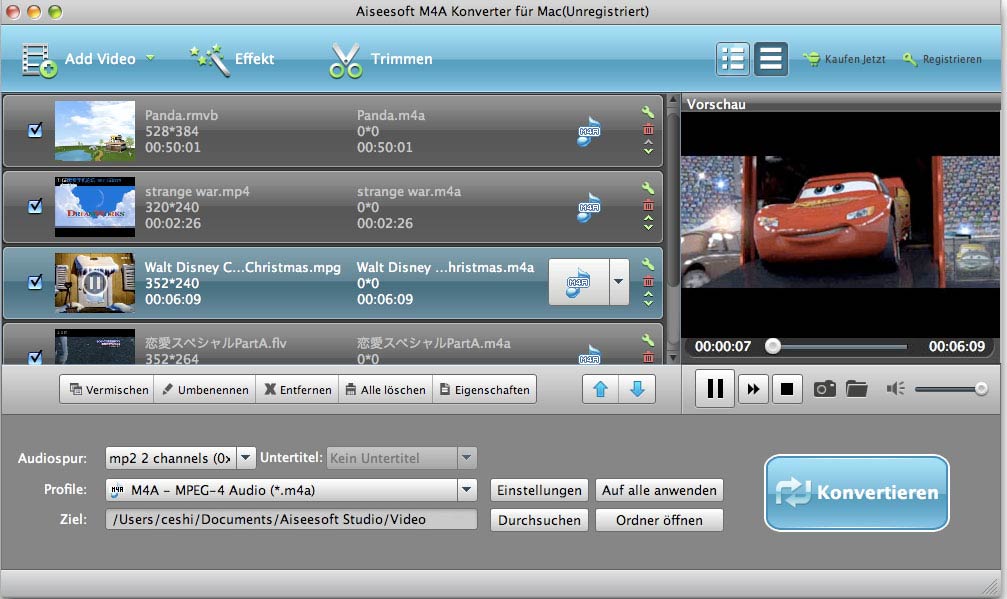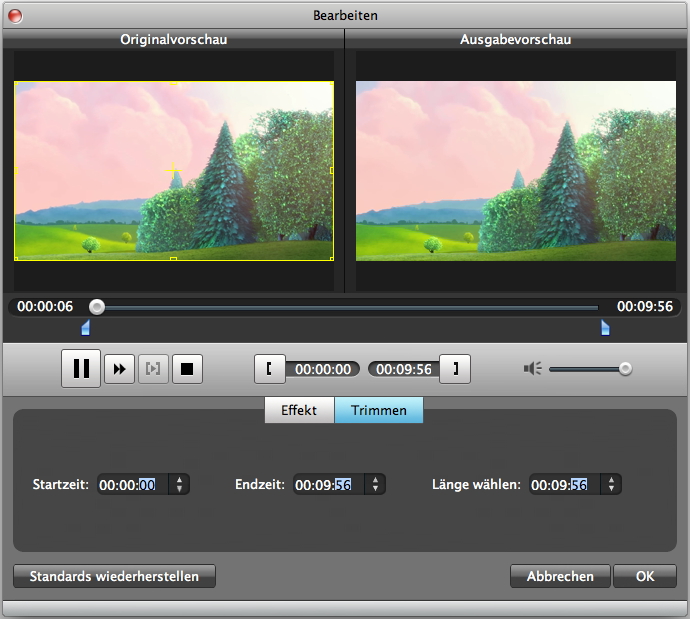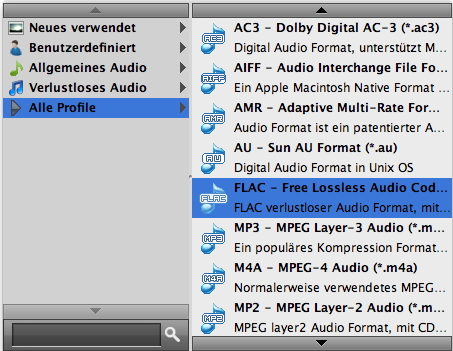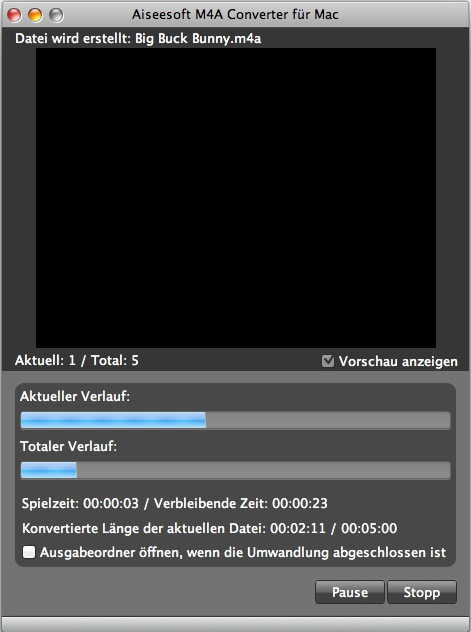- Store
- Mobile


- FoneLab iPhone Datenrettung Mac FoneLab iPhone Datenrettung
- iOS Systemwiederherstellung iOS Systemwiederherstellung für Mac
- iOS Datensicherung & Wiederherstellung iOS Datensicherung & Wiederherstellung für Mac
- FoneTrans iOS Transfer Mac FoneTrans
- HEIC Converter HEIC Converter für Mac
- FoneLab Android Datenrettung Mac FoneLab Android Datenrettung
- Android Datensicherung & Wiederherstellung Android Datensicherung & Wiederherstellung für Mac
- Android Datenextrahierung
- FoneCopy (Phone Transfer)
- FoneEraser (iPhone Data Eraser)
- Multimedia


- Video Converter Ultimate Mac Video Converter Ultimate
- Video Editor Video Editor für Mac
- Screen Recorder Mac Screen Recorder
- Blu-ray Player Mac Blu-ray Player
- Burnova (DVD & Blu-ray Creator)
- Total Video Converter Video Converter für Mac
- 4K Converter 4K Converter für Mac
- Video Enhancer Mac Video Enhancer
- AVCHD Converter AVCHD Converter für Mac
- 3D Converter 3D Converter für Mac
- Slideshow Creator
- PPT to Video Converter
- Utility
- Freeware


- Free Video Converter Free Video Converter für Mac
- Free Video Editor Free Video Editor für Mac
- Free Android Data Recovery Free Mac Android Data Recovery
- Free MXF Converter Free MXF Converter für Mac
- Free FLV Converter Free MP3 Converter für Mac
- Free 3GP Converter Free 3GP Converter für Mac
- Free Video to GIF Converter Video to GIF Converter für Mac
- Free Media Player Free Mac Media Player
- Free AVI Player Free Mac AVI Player
- Free MKV Player Free Mac MKV Player
- Anleitungen